- Si bien el error de apertura del socket de Epic Games puede deberse a un problema del servidor, también podría ser un problema con el lanzador.
- Además, también podría ser una falla temporal en el juego, debido a restricciones de Firewall o un problema de conexión de red.
- Antes de proceder a solucionar el error, asegúrese de que su PC cumple con los requisitos mínimos del sistema para el juego Fortnite.
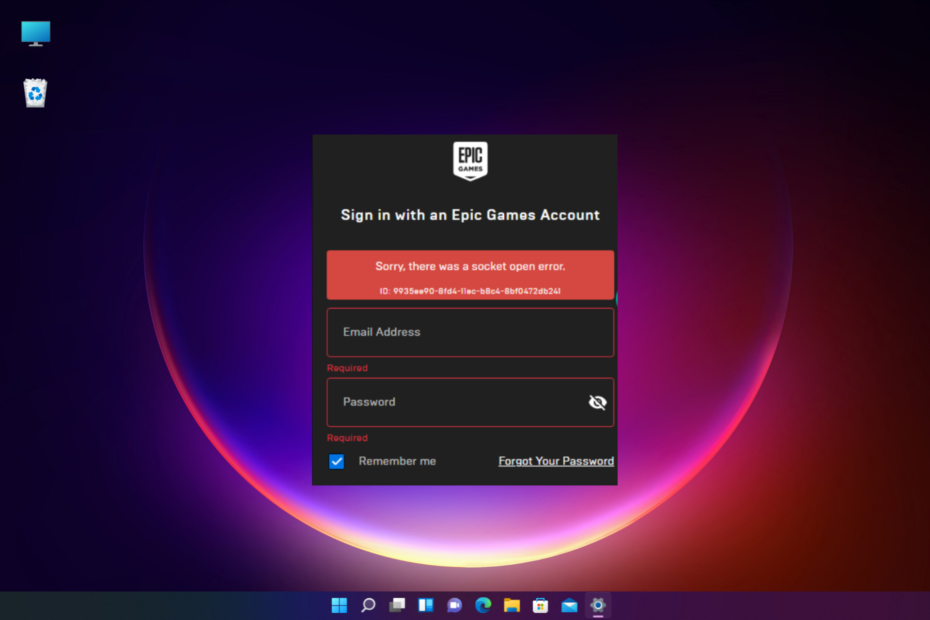
XINSTALAR HACIENDO CLIC EN EL ARCHIVO DE DESCARGA
- Descargar la herramienta de reparación de PC Restoro que viene con tecnologías patentadas (patente disponible aquí).
- Hacer clic Iniciar escaneo para encontrar archivos rotos que están causando los problemas.
- Hacer clic Repara todo para solucionar problemas que afectan la seguridad y el rendimiento de su computadora.
- Restoro ha sido descargado por 0 lectores este mes.
Si le encanta jugar juegos en línea en el iniciador de Epic Games, a menudo puede experimentar el error de apertura del zócalo. Esto le impide iniciar sesión en el iniciador.
Si bien ocurre principalmente con el juego Fortnite, también puede ocurrir ocasionalmente con otros juegos de Epic.
Una de las principales razones por las que puede encontrar el problema de error de apertura de socket y no puede iniciar sesión.
Para obtener más errores de inicio de sesión y soluciones, puede consultar nuestra guía detallada sobre algunos soluciones rápidas para sus problemas de inicio de sesión de Epic Games.
En esta publicación, hemos enumerado algunas posibles soluciones que pueden ayudarlo a corregir el error., lo siento, hubo un error de apertura de socket en el iniciador de Epic Games.
¿Qué es un error de apertura de socket?
Un socket ayuda a crear un puente de comunicación bidireccional entre dos programas que se ejecutan en la red.
Un servidor FTP responde al socket cuando un cliente realiza una solicitud de conexión en la máquina y el puerto del servidor.
Si el servidor acepta la solicitud de conexión, el cliente puede comunicarse con el servidor una vez que la conexión sea aceptada con éxito por su parte.
Sin embargo, puede ocurrir un error de socket si no hay respuesta ni del extremo del cliente ni del servidor.
Consejo de experto: Algunos problemas de la PC son difíciles de abordar, especialmente cuando se trata de repositorios dañados o archivos de Windows faltantes. Si tiene problemas para corregir un error, es posible que su sistema esté parcialmente dañado. Recomendamos instalar Restoro, una herramienta que escaneará su máquina e identificará cuál es la falla.
haga clic aquí para descargar y empezar a reparar.
Entonces, ¿cómo solucionas el bloqueo en Epic Games y no puedes iniciar sesión? Consulte a continuación las soluciones.
¿Cómo soluciono el error de apertura de socket en Epic Games?
1. Comprobar el estado del servidor de Epic Games
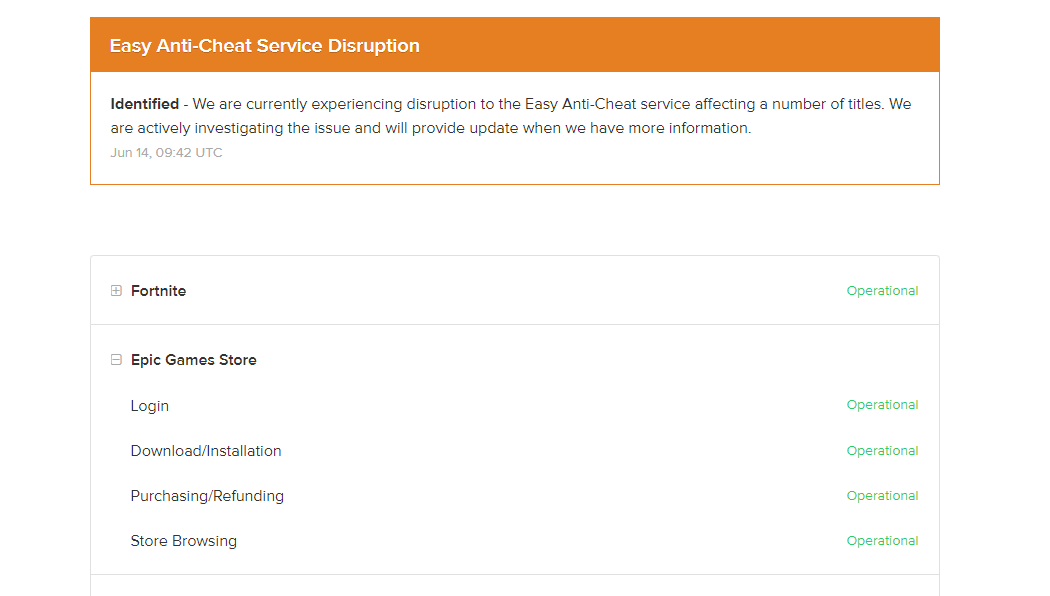
Antes de intentar cualquier otro método de solución de problemas, verifique el Estado del servidor de Epic Games que puede estar fuera de línea para el mantenimiento a intervalos regulares.
Por lo tanto, consulte la página de estado del servidor de Epic Games o Twitter para obtener actualizaciones sobre el mantenimiento del servidor.
- Cómo instalar Fortnite en versiones de SO no compatibles
- ¿Por qué Epic Games Launcher no se carga correctamente?
- Cómo desvincular tu cuenta de Xbox Live de Epic Games
2. Ejecuta Epic Games como administrador
- Vaya al escritorio y haga clic derecho en el Juegos épicos acceso directo del lanzador.
- Seleccione Corrercomo administrador desde el menú contextual.
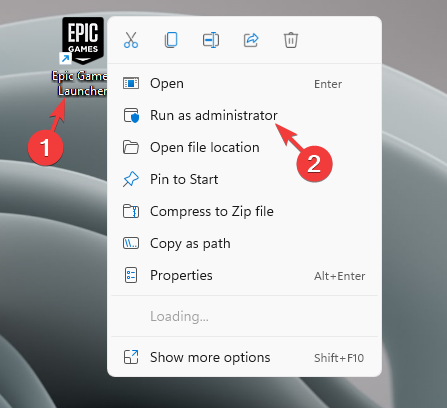
- Ahora compruebe si puede iniciar sesión e iniciar el Fornite juego.
Este método le ayuda a omitir UAC (Control de acceso de usuarios) para eludir las restricciones establecidas por la función y deshacerse del error de apertura del socket en el iniciador de Epic Games.
3. Crear un perfil de Xbox
- Visita el sitio web de xbox e inicia sesión en tu microsoft cuenta.
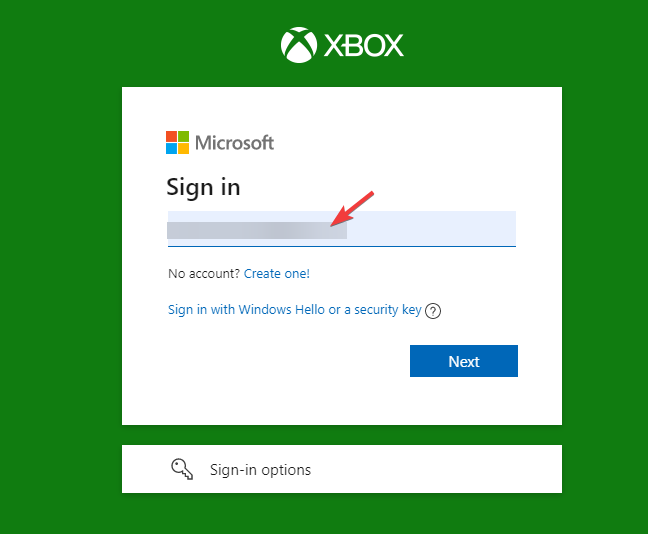
- Una vez que haya iniciado sesión, se le pedirá que cree un xbox perfil.
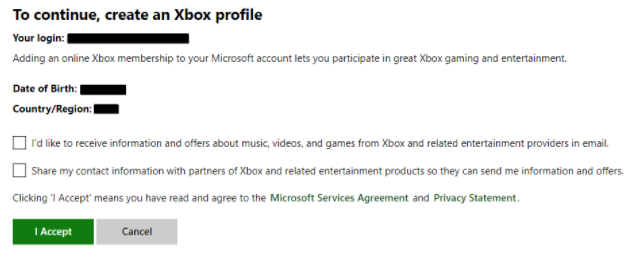
- Siga las instrucciones en pantalla para crear su xbox perfil.
Esto debería ayudar a solucionar el problema cuando vea una advertencia. Se produjo un error al conectarse a los servidores de Epic en Xbox al iniciar sesión en Epic Games.
NOTA
Si tiene un perfil de Xbox existente y aún encuentra el problema, vuelva a verificar las credenciales de su perfil de Xbox.
También puede usar el modo de incógnito e intentar iniciar sesión en Xbox manualmente.
¿Cómo permito que Epic Games pase a través del firewall?
Si los servidores de Epic Games están en funcionamiento, podría ser el firewall que bloquea el iniciador y, por lo tanto, no puede iniciar sesión.
En este caso, siga las instrucciones a continuación para agregarlo a la lista de excepciones y permitir que Epic Games pase a través del firewall:
- Vaya a la barra de tareas y haga clic en el Seguridad de Windows icono en la bandeja del sistema.

- Sobre el Seguridad de Windows pantalla, haga clic en Cortafuegos y protección de red.

- A continuación, en la nueva ventana, haga clic en Permitir una aplicación a través del firewall.

- En el Aplicaciones permitidas ventana, haga clic en Cambiar ajustes.
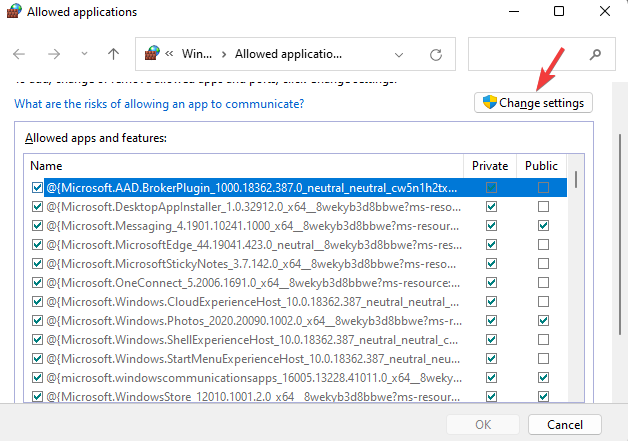
- Ahora, bajo Aplicaciones y funciones permitidas, buscar UnrealEngineLauncherProxy.
- Si no lo encuentra, haga clic en Permitir otra aplicación.
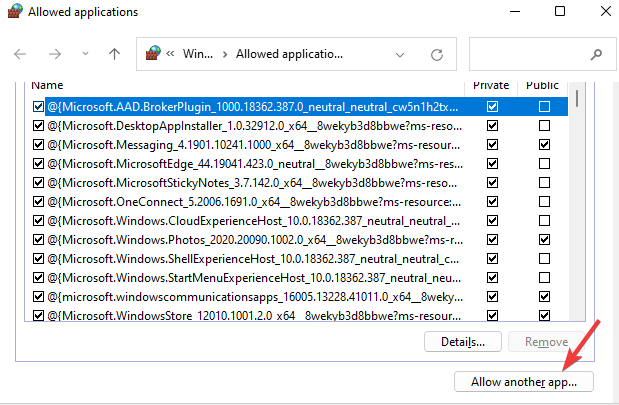
- Una nueva ventana con el nombre – Agregar una aplicación se abre Haga clic en Navegar.
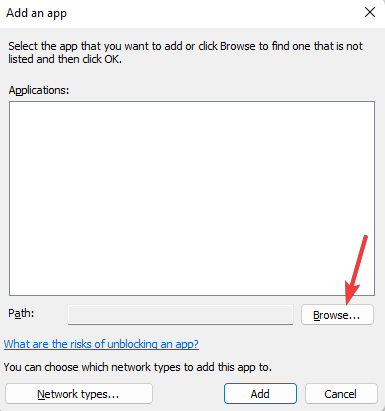
- Selecciona el Juegos épicos lanzador y haga clic en Agregar.

- Ahora, verifique tanto el Privado y Público casillas junto a la UnrealEngineLauncherProxy opción.
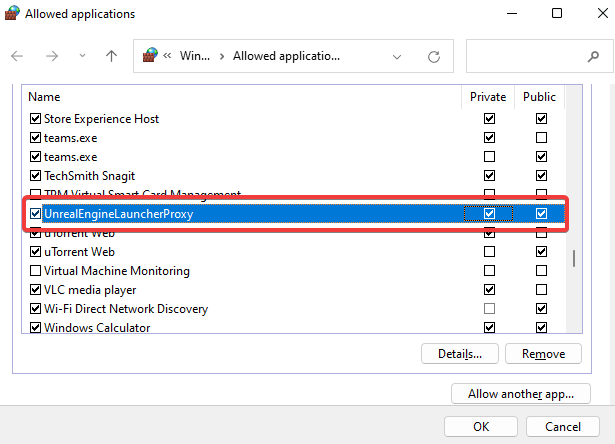
- Prensa OK para guardar los cambios.
Ahora, verifique si Epic Games aún está inactivo y le impide iniciar sesión.
También puede desinstalar y reinstalar el iniciador de Epic Games para verificar si esto ayuda a solucionar el problema. Sin embargo, si usted no puedo desinstalar Epic Games Launcher, pruebe los sencillos pasos en nuestra publicación detallada.
Si encontró una solución para el error de apertura del socket, háganoslo saber en el cuadro de comentarios a continuación.
 ¿Sigues teniendo problemas?Solucionarlos con esta herramienta:
¿Sigues teniendo problemas?Solucionarlos con esta herramienta:
- Descarga esta herramienta de reparación de PC calificado como Excelente en TrustPilot.com (la descarga comienza en esta página).
- Hacer clic Iniciar escaneo para encontrar problemas de Windows que podrían estar causando problemas en la PC.
- Hacer clic Repara todo para solucionar problemas con tecnologías patentadas (Descuento exclusivo para nuestros lectores).
Restoro ha sido descargado por 0 lectores este mes.

![Solución: ejecutable de juego no válido en Fortnite [Error de aplicación]](/f/284a3602e950c706f50170d6e4485664.png?width=300&height=460)
